Czasami, gdy znajdziesz interesujące informacje w Internecie, możesz wydrukować odpowiednią stronę internetową. Ale interesują Cię tylko informacje dostępne na odpowiedniej stronie i tak naprawdę nie potrzebujesz wszystkich tych reklam, znaczników, pasków nawigacyjnych i dodatkowego bałaganu. Jeszcze bardziej denerwujące jest to, że cały ten bałagan często kończy się na dziesiątkach stron.
Dobrą wiadomością jest to, że istnieje sposób na usunięcie stron internetowych ze wszystkich niepotrzebnych elementów przed naciśnięciem przycisku Drukuj. Przed zanurzeniem warto wspomnieć, że niektóre rozwiązania wymienione w tym artykule mogą nie mieć zastosowania do wszystkich przeglądarek. W takim przypadku możesz tymczasowo przełączyć się na inną przeglądarkę.
Jak drukować bez bałaganu w systemie Windows 10
1. Bezproblemowe drukowanie w Microsoft Edge
Wiosenna aktualizacja dla twórców systemu Windows 10, znana również jako aktualizacja dla systemu Windows 10 kwietnia 2018 r., Wprowadza nową opcję drukowania w przeglądarce Edge, która pozwala drukować strony internetowe bez bałaganu.
Aby włączyć Drukowanie bez bałaganu opcję, po prostu kliknij przycisk Ustawienia w Microsoft Edge i przejdź do Drukuj. Spowoduje to uruchomienie okna podglądu strony. Teraz idź do Nagłówki i stopka i wybierz Drukowanie bez bałaganu opcja z menu rozwijanego. Możesz teraz nacisnąć Wydrukować opcja drukowania stron bez reklam.
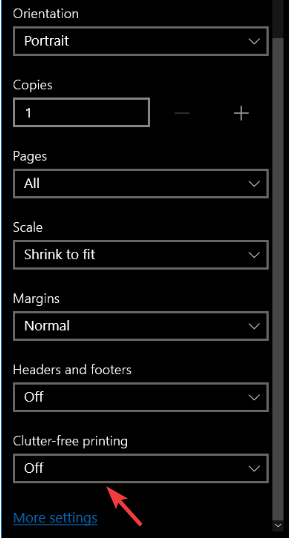
Możesz także zainstalować dedykowane rozszerzenie przeglądarki, które usuwa reklamy, pasek nawigacji i wszystkie te śmieci przed drukowaniem. Na przykład możesz zainstalować PrintFriendly i PDF.
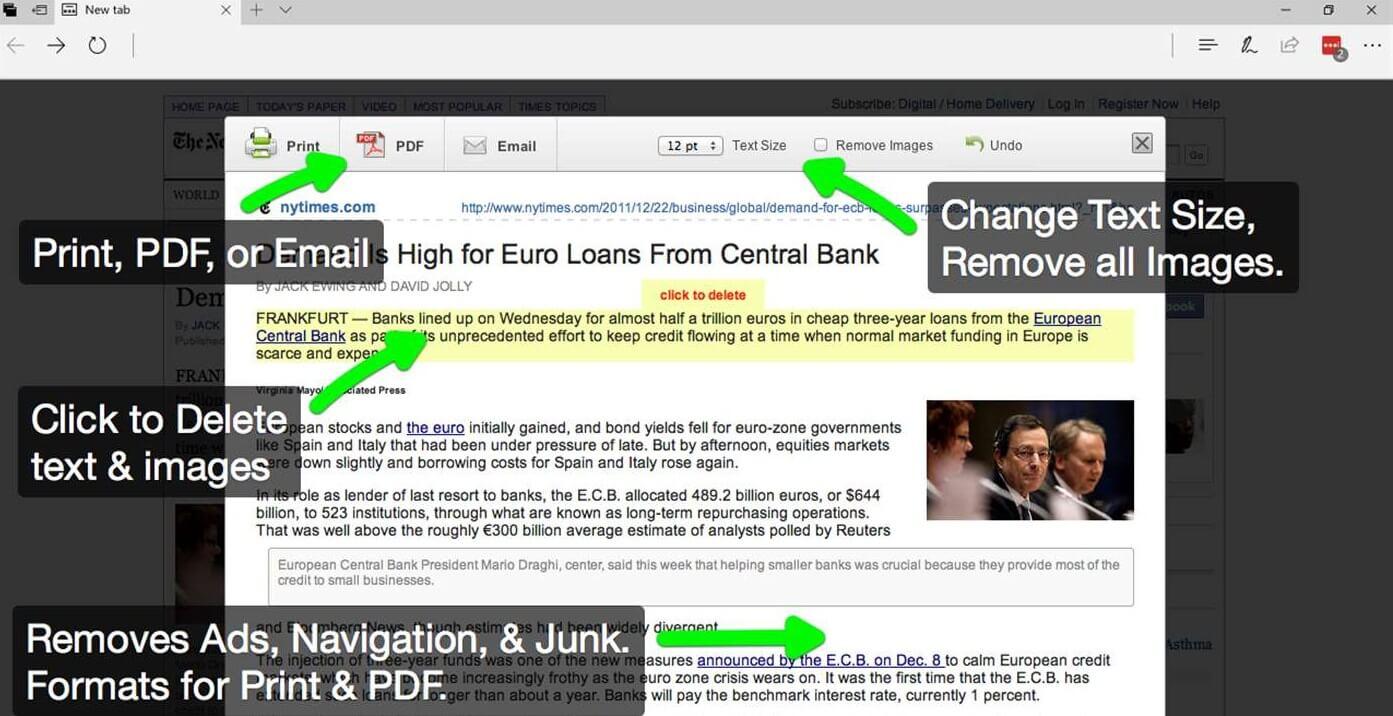
To rozszerzenie optymalizuje również strony pod kątem czytelnego czytania. Możesz zmienić rozmiar tekstu w zależności od potrzeb. Jeśli chcesz wydrukować tylko tekst, możesz usunąć wszystkie obrazy lub tylko pojedyncze obrazy.
2. Bezładne drukowanie w Google Chrome
Google Chrome jest najpopularniejszą przeglądarką na świecie, ale nie oferuje opcji Uprość stronę. W rzeczywistości przeglądarka obsługiwała podobną opcję jeszcze kilka lat temu, ale Google zdecydowało się ją usunąć. Nadal jednak w Chrome Web Store dostępnych jest wiele rozszerzeń, które pozwalają drukować bez bałaganu strony internetowe. Wymienimy dwa z najbardziej niezawodnych.
The Drukuj przyjazny Rozszerzenie PDF jest również dostępny dla Google Chrome i zawiera wszystkie opcje, o których wspomnieliśmy powyżej. Możesz więc wyświetlać podgląd stron internetowych przed ich wydrukowaniem, zapisywać strony w formacie PDF, wysyłać e-maile, usuwać wszelkie obrazy i tekst, których nie chcesz drukować, a także zmieniać rozmiar czcionki. Możesz pobrać Print Friendly Rozszerzenie PDF ze sklepu Chrome.
PrintWhatYouLike to kolejne interesujące rozszerzenie Chrome, które pozwala edytować strony internetowe przed ich wydrukowaniem. Możesz pominąć wszystkie reklamy i elementy, których nie chcesz drukować. To rozszerzenie umożliwia edycję i zmianę rozmiaru dowolnych części strony oraz używanie innej czcionki i rozmiaru tekstu podczas drukowania.

Tła witryny mają jedynie rolę estetyczną, więc jeśli chcesz drukować tylko cenne informacje, możesz także usunąć tła i marginesy. Następnie możesz zapisać odpowiednią stronę internetową jako plik PDF lub HTML. Możesz pobrać PrintWhatYouLike ze sklepu Chrome.
2. Bez bałaganu drukowanie w Mozilla Firefox
Mozilla Firefox oferuje wbudowaną opcję drukowania bez bałaganu, którą możesz włączyć po wybraniu przycisku drukowania. Jednak ta opcja nie zawsze jest dostępna. Gdy nie jest obsługiwany, jest po prostu wyszarzony i nie można sprawdzić przycisku „Uprość stronę”.

W takim przypadku musisz zainstalować dedykowane rozszerzenie do usuwania bałaganu i reklam ze stron internetowych, takich jak Print Friendly Rozszerzenie PDF.
W ten sposób możesz włączyć niepotrzebne drukowanie w Edge, Chrome i Mozilla Firefox. Jak widać, nie wszystkie przeglądarki mają specjalną opcję uproszczenia stron internetowych przed drukowaniem, ale zawsze można zainstalować rozszerzenie, które pomoże usunąć bałagan.
Jeśli chcesz dalej odfiltrowywać komputer z systemem Windows 10, zapoznaj się z poniższymi przewodnikami:
- TidyTabs porządkuje bałagan na pulpicie Windows z widokiem wielu kart
- Top 5 narzędzi do defragmentacji do usuwania bałaganu na dysku twardym w systemie Windows 10
- Jak dodać port USB-C do laptopa i utrzymać porządek na biurku

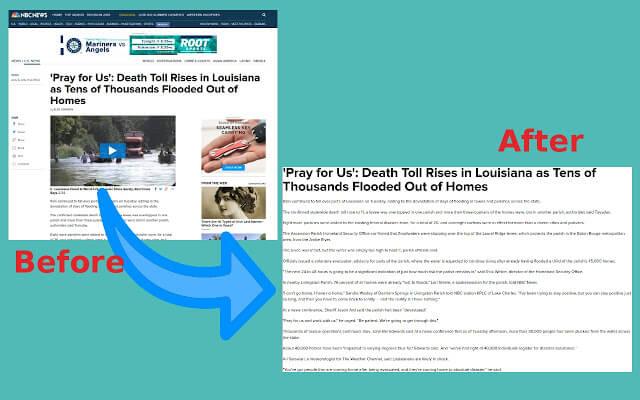
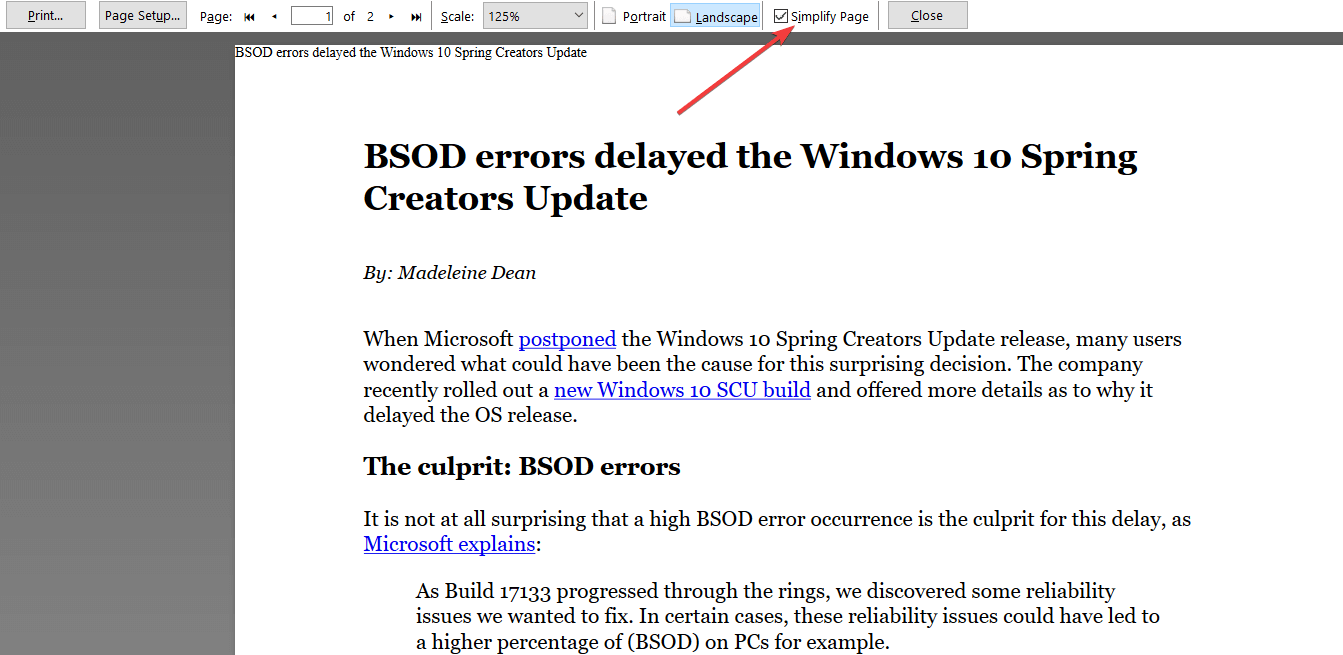
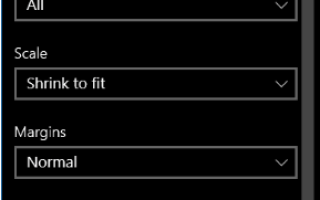
![Wystąpił błąd podczas konfiguracji portu [Poprawka błędu systemu Windows 10]](https://pogotowie-komputerowe.org.pl/wp-content/cache/thumb/80/db2ebf024820380_150x95.png)
